環境準備
OS:windows server 2012 R2
已配置的服務:AD 域服務
IP位址:192.168.1.242
一、安裝遠端桌面服務及IIS服務角色
在工作列中單擊下圖所示“伺服器管理器”圖示。
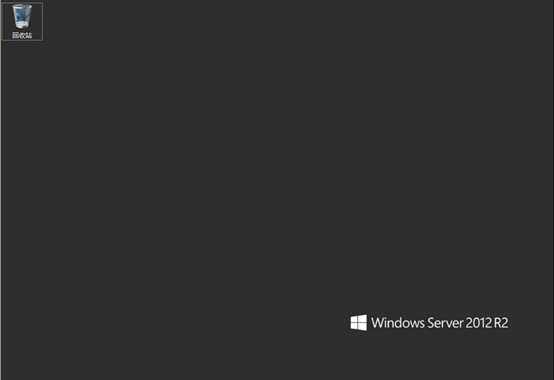
2、打開的“伺服器管理器”視窗中,點選 “添加角色和功能”,如下圖所示:
3、在下圖所示頁面中,單擊“下一步”按鈕。
4、在下圖所示頁面中,選擇“基于角色或基于功能的安裝”。
5、在下圖所示頁面中,勾選“Web服務(IIS)”及“遠端桌面服務”項,單擊“下一步”按鈕。
6、在下圖所示頁面中,單擊“下一步”按鈕。
7、在下圖所示頁面中,單擊“下一步”按鈕。
8、在下圖所示頁面中,單擊“下一步”按鈕。
9、在下圖所示頁面中,單擊“下一步”按鈕。
10、在下圖所示頁面中,勾選“遠端桌面Web通路”,單擊“下一步”按鈕。
11、在下圖所示頁面中,單擊“安裝”按鈕。
二、配置IIS啟用密碼修改功能
1、在/RDWeb/Pages頁面中,單擊“應用程式設定”項。
2、輕按兩下“PasswordChangeEnabled”項,如下圖所示。
3、在彈出的“編輯應用程式設定”項中,設定值由“False”改為“True”,修改完成後,單擊“确定”按鈕。
三、修改使用者密碼組政策限制
1、在運作中輸入gpmc.msc ,打開組政策編輯器
2、選中林-->域-->vancen.com-->Default Domain Policy 點選右鍵編輯
3、選到計算機配置-->政策-->windows設定-->安全設定-->賬戶政策 輕按兩下打開
4、進入選中密碼政策
5、将密碼最小值修改為0天。(0天代表使用者密碼可以随時修改)
6、點選确定,組政策顯示
7、打開cmd 使用gpupdate 重新整理一下政策
四、測試密碼修改頁面
1、接下來通路密碼修改頁面 http://192.168.1.242/RDWeb/Pages/zh-CN/password.aspx 此時,可以看到已經可以正常的開了。
2、接下來,我們進行密碼修改測試,輸入使用者名、密碼後,單擊“送出”按鈕,如下圖所示:
注意:下圖所示頁面中的“密碼修改平台”字樣,根據企業平台名稱可自己去IIS中修改相關顯示字段即可,比較簡單,這裡就不再說明了。
3、在下圖所示頁面中,可以看到已經提示密碼修改成功。
至此,Windows Server 2012 R2中,基于IIS的AD密碼修改功能實作就介紹完成了。